この記事は機械翻訳を使用して作成されました。
チャットボットの設定
SR
チャットボットは、多くのカスタマイズオプションに加えて、いくつかの便利な設定オプションも提供しています。
設定はリード > チャットボット > 設定で見つけることができます。
チャット変換URLのトラッキングと保存
ウェブサイトのチャットボットを最適化するためには、チャットボットの会話がどのページから来ているかを把握することが重要です。
これは、トラックおよび保存機能を切り替えることによって行うことができます:
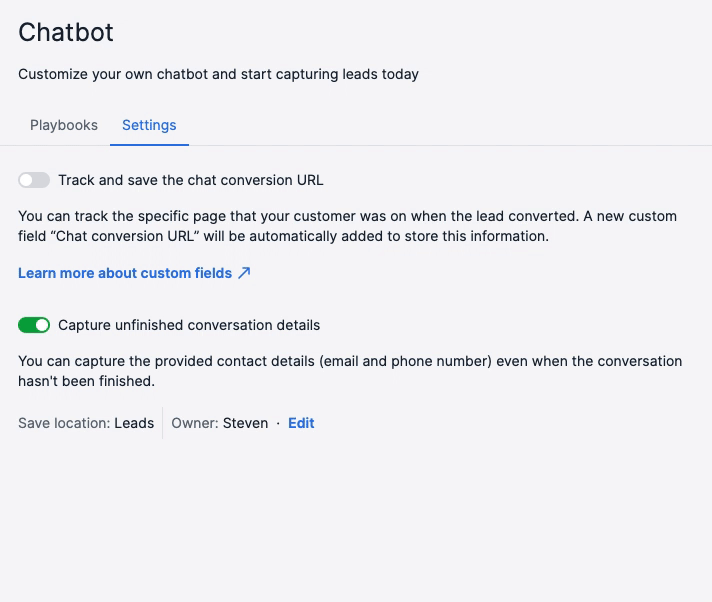
この設定をトグルすると、チャットボットの会話が行われたウェブページのURLを保存できるカスタムフィールドが作成されます。
もし、設定 > データフィールドに移動すると、リード/取引セクションの下に、チャット変換URLという名前のフィールドが表示されます。
注意:新しいフィールドの右にある"..."をクリックすると、編集オプションを選択してフィールド名や表示方法を変更できます。
未完了のチャットからデータを収集する
ウェブページにチャットボットを設置すると、リードを収集するための優れた方法ですが、時にはチャットが予期せず終了し、貴重なリードを逃すことがあります。
そのため、PipedriveのChatbotツールを使用すると、未完了のChatbot会話からリードを作成することができます。
注意: 未完了とは、ライブエージェントに達しなかったチャットであり、8時間以上応答がないものを指します。
どこで見つけるか
設定をアクティブにするには、リード > Chatbot > 設定に移動します。そこで、オンにするためのトグルが見つかります:

保存条件の編集
キャプチャのトグルの下にあるeditオプションをクリックすると、未完了のChatbot会話からのデータがPipedriveに入力される方法を変更できます:
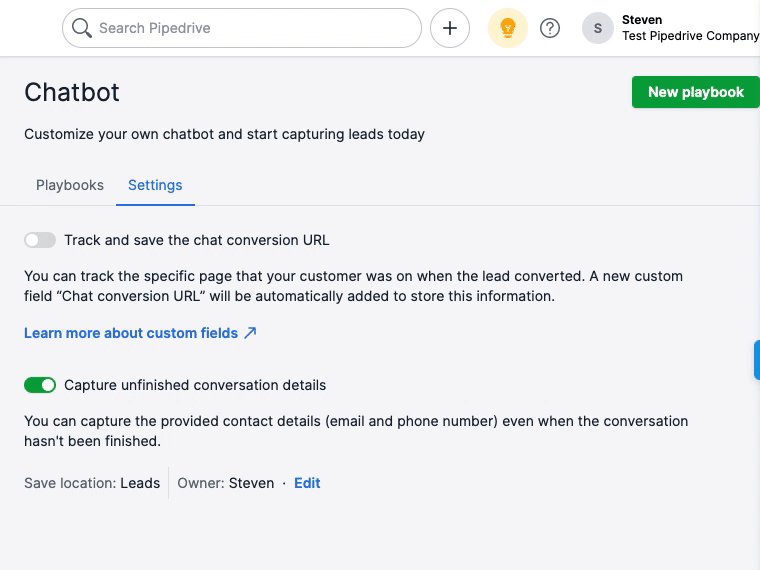
以下の項目を編集できます:
- 保存場所 – データをリードまたは取引として保存することができます
- リードタイトルの接頭辞 – 未完了の会話から作成されたリードまたは取引を区別するため
- 所有者および可視性 – 新しいリードまたは取引を特定のユーザーに割り当てるとともに、他のユーザーに可視性アクセスを割り当てる
一番下で、新しいリードまたは取引が追加されたときにオーナーにメール通知を送るために送信するボックスをチェックすることもできます。
この記事は役に立ちましたか?
はい
いいえ